Azure の MFA は優れたセキュリティ層を提供します
- に Azure の MFA からユーザーを除外するには、[Active Directory] > [ユーザー] > [認証方法] に移動し、選択した特定のユーザーの MFA をオフにします。
- 除外グループを作成し、それを MFA から削除するためのポリシーを設定することもできます。
- 当社の WR ソフトウェア専門家チームが提供する詳細な手順については、以下をお読みください。
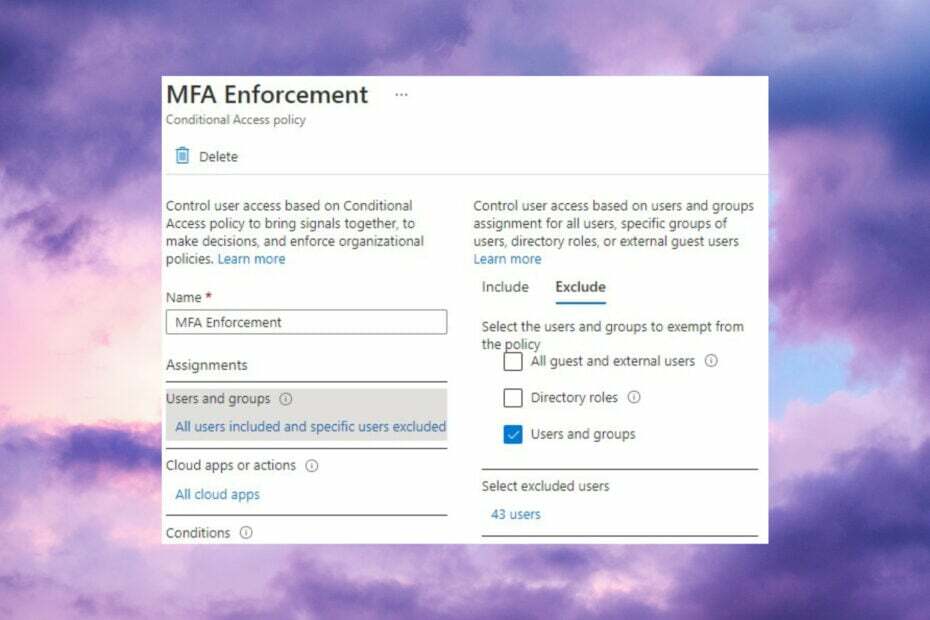
場合によっては、何らかの理由で多要素認証を使用できないため、1 人以上のユーザーを Azure の MFA から除外する必要があります。
当社の WR ソフトウェアの専門家は、条件付きアクセス ポリシーからユーザーを除外するいくつかの方法をテストし、その概要を以下に示します。
- Azure で特定のユーザーの MFA を無効にするにはどうすればよいですか?
- 1. Azure Active Directory からの MFA を無効にする
- 2. 除外グループとポリシーを作成する
- 3. Azure で What If 条件付きツールを使用する
- 4. PowerShell でユーザーごとの MFA を無効にする
- ユーザーが MFA に登録されているかどうかを確認するにはどうすればよいですか?
Azure で特定のユーザーの MFA を無効にするにはどうすればよいですか?
1. Azure Active Directory からの MFA を無効にする
- Azure portal を開き、管理者の資格情報を使用してログインします。
- 選択する Azure Active Directory メインメニューから。
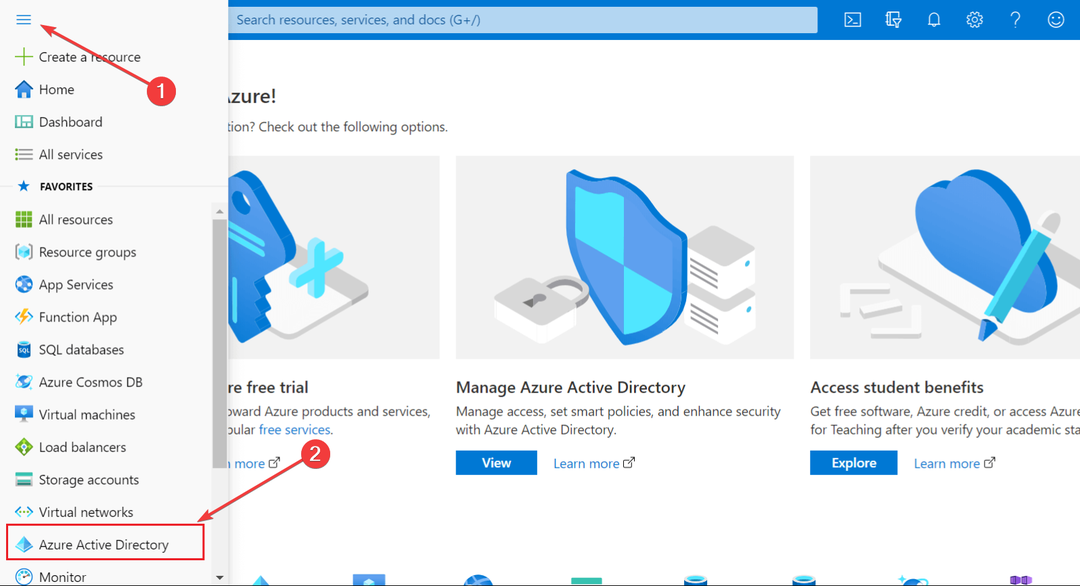
- 新しいメニューから、 ユーザー.
- ユーザーのリストを検索または検索して、MFA から除外する必要があるユーザーを選択し、[ 認証方法 左側のペインから。
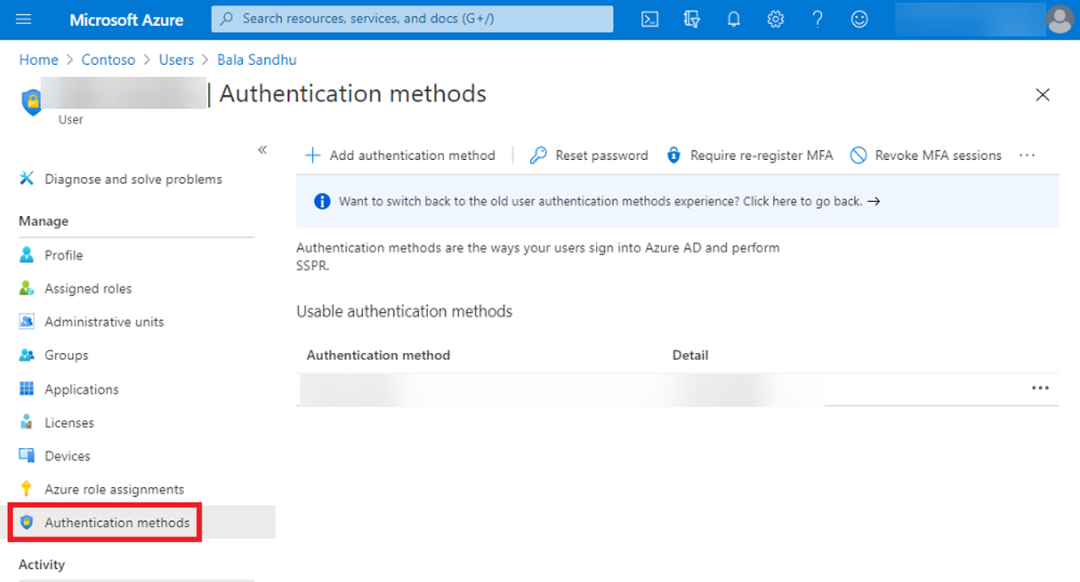
- ここで、「多要素認証」ボックスをスライドさせて、 オフ そして決定を確認します。
そのユーザーの多要素認証を削除したことを確認するには、ユーザーの資格情報を使用して Azure にログインし、MFA ログインの要求があるかどうかを確認します。
2. 除外グループとポリシーを作成する
2.1 Azureで除外グループを作成する
どのようにテスト、レビュー、評価するのでしょうか?
私たちは過去 6 か月間、コンテンツの制作方法に関する新しいレビュー システムの構築に取り組んできました。 その後、これを使用して、作成したガイドに関する実際の実践的な専門知識を提供するために、ほとんどの記事を書き直しました。
詳細については、こちらをご覧ください WindowsReport でのテスト、レビュー、評価の方法.
- にサインインします Microsoft Entra 管理センター 管理者として。
- 参照する 身元 > グループ > すべてのグループ.
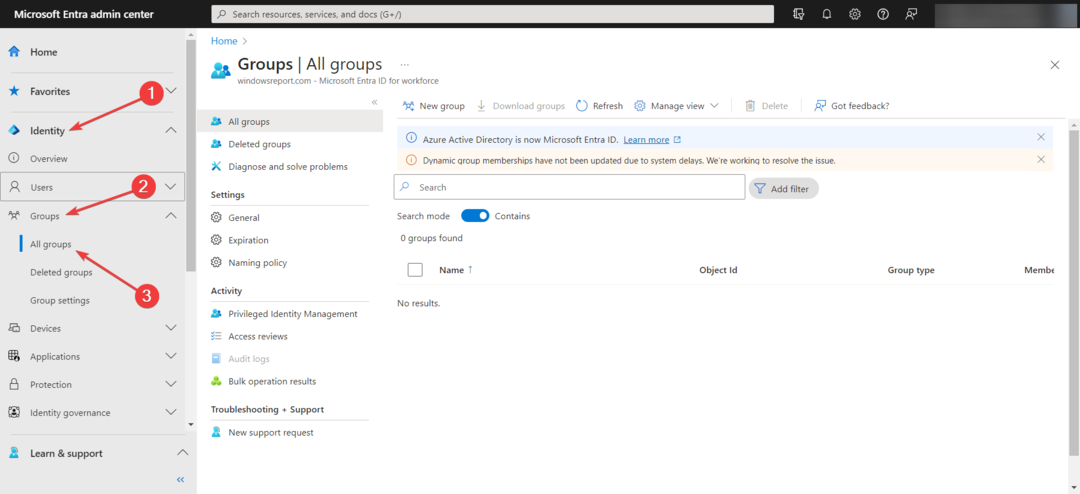
- 選択する 新しい集団 そして選択します 安全 の中に グループタイプ リストに名前と説明を指定します。
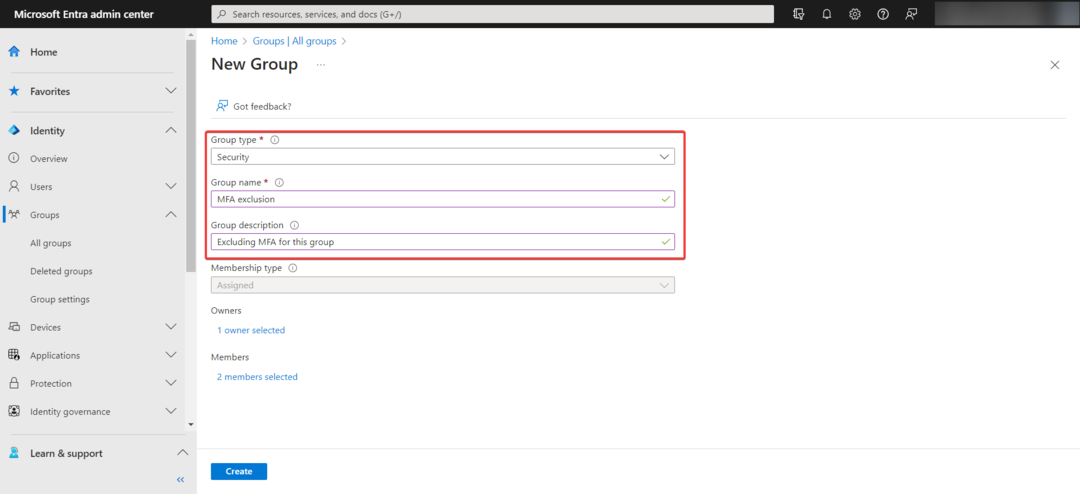
- そのままにするか設定します 会員種別 に 割り当てられた、 次に、グループの所有者と、この除外グループに含めるユーザーを選択します。 最後に、選択します 作成する.
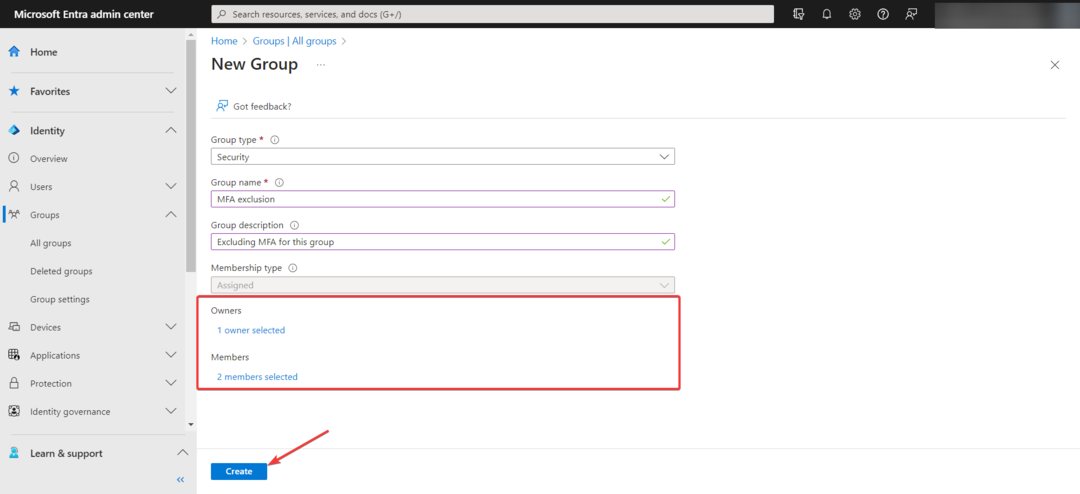
2.2 グループの MFA 除外ポリシーを作成する
- 参照する 保護 そして選択します 条件付きアクセス。
- 選択する 新しいポリシーを作成する ポリシーの名前と説明を入力します。
- 選択する ユーザーとグループ 下 課題
- で 含む タブで選択 すべてのユーザー.
- に行く 除外する、 選択する ユーザーとグループ、 で作成した除外グループを選択します ソリューション 2.1 その上。
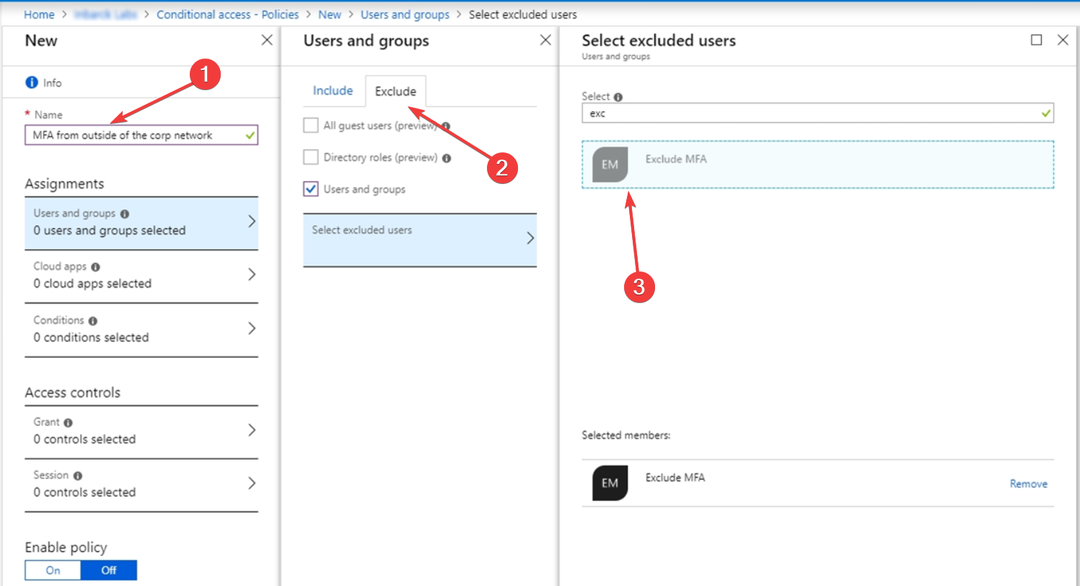
- 条件付きアクセス ポリシーを設定するプロセスを続行します。
これで、選択したグループのユーザーがログイン時に多要素認証から除外されるはずです。
- 管理者権限で Azure にログインし、 をクリックします。 安全を選択し、 条件付きアクセス.
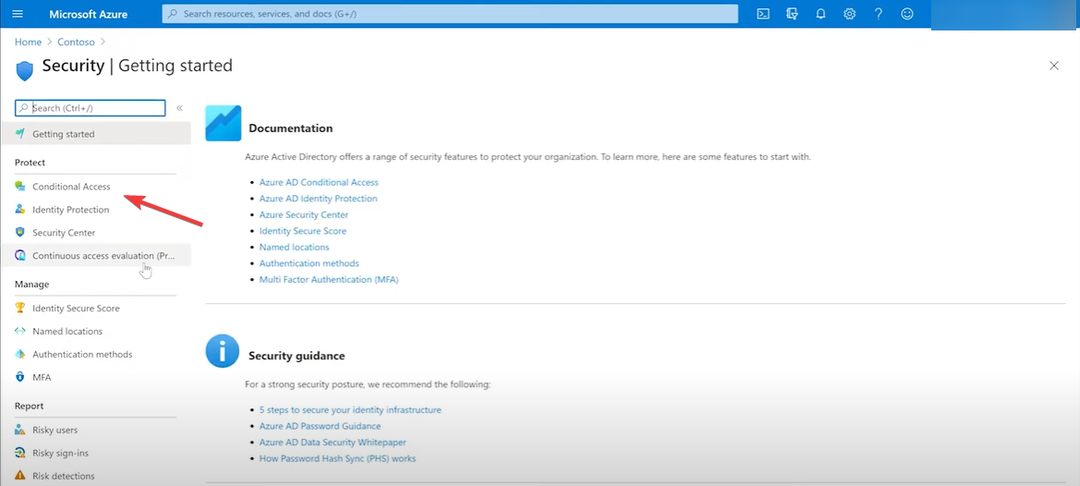
- 次に、をクリックします もしも.
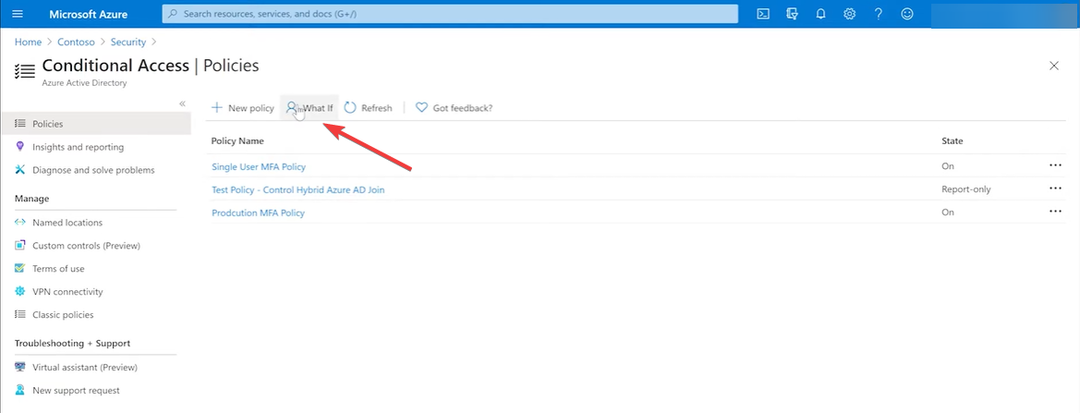
- さあ、クリックしてください ユーザー 左側のペインで、確認したいユーザーを探し、 選択する 右下からボタンを押します。
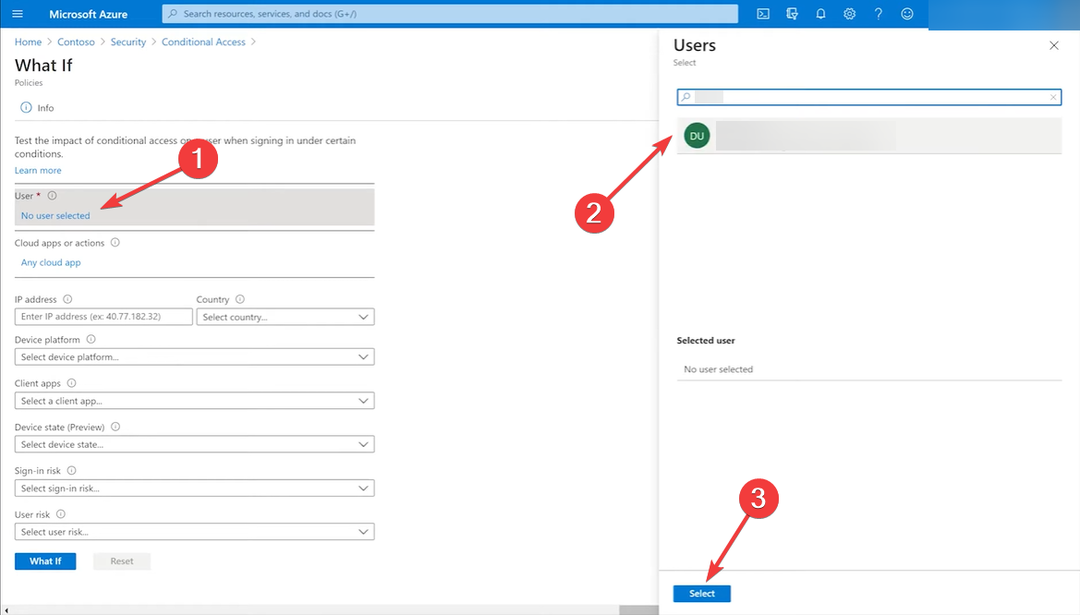
- これで、ユーザーにどのようなポリシーが適用されているかを確認できるようになります。
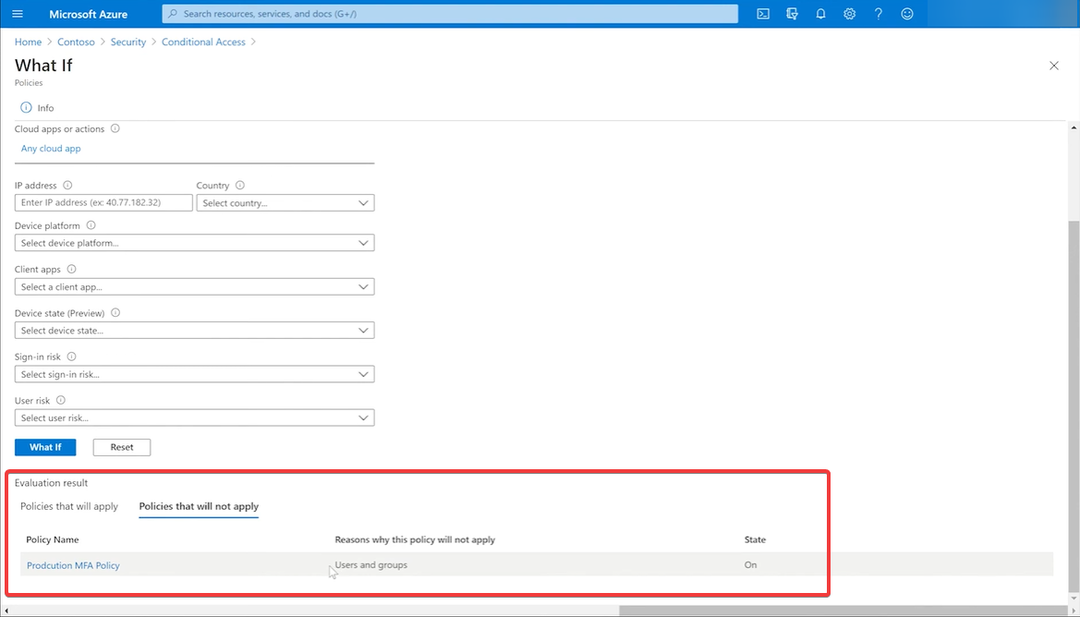
What If ツールを使用すると、各ユーザーに適用されているポリシーをチェックして、問題や競合がないかどうかを確認できます。 これは、多要素ポリシーまたは他のセキュリティ ポリシーが適用されているかどうかを確認するのに役立ちます。
4. PowerShell でユーザーごとの MFA を無効にする
- 次のコマンドを実行して、Azure AD (Entra) PowerShell に接続します。
Import-Module MSOnline
Connect-MsolService
- Azure AD 管理アカウント (現在は Entra と呼ばれています) にサインインします。
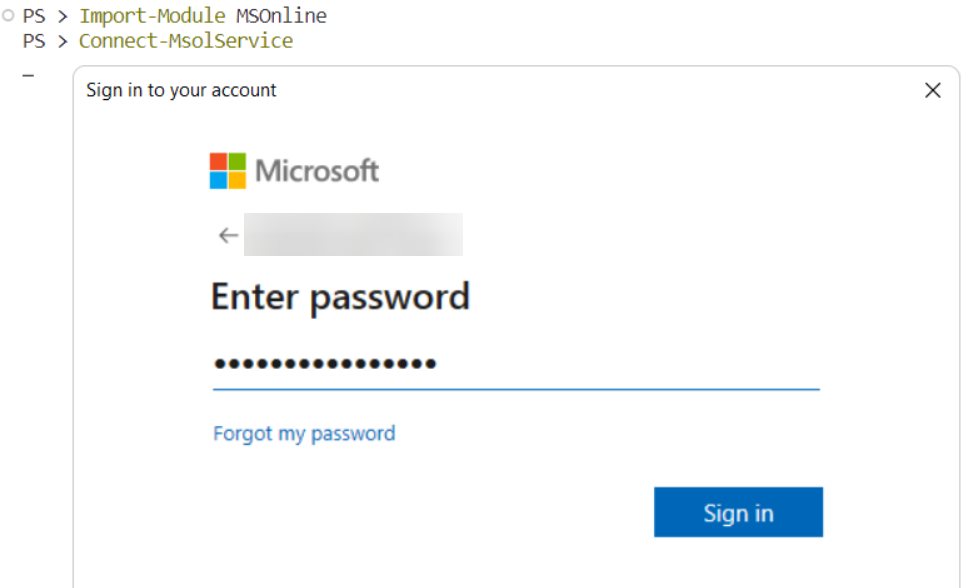
- 次のコマンドを入力または貼り付けて、UPN をユーザーのプリンシパル名に置き換えます。
Set-MsolUser -UserPrincipalName "UPN" -StrongAuthenticationRequirements @()
ユーザーが MFA に登録されているかどうかを確認するにはどうすればよいですか?
[セキュリティ] メニューで Azure MFA ポリシーを確認できますが、次の What If ツールを使用します。 解決策 3 上記の方がずっと簡単です。
ユーザーおよびセキュリティのデフォルトにアクセスするには、管理者アカウントが必要であることに注意してください。
これで、Azure Multi-Factor Authentication (MFA) からユーザーを除外し、ユーザーのアクセスを従来のユーザー名とパスワードの方法に戻す方法がわかりました。
以下の方法を学ぶことにも興味があるかもしれません Windows 11にMFAを適用し、 またはどうやって RDPで多要素認証を設定する.
他にご質問やテスト済みの解決策がございましたら、お気軽に以下のコメントセクションを使用してお知らせください。


